华硕 PA32UC 显示器使用总结(分辨率|接口|色准|线材|开关)
-
摘要来自:
-
摘要来自:
 dishi00
dishi00 -
摘要来自:2019-08-30
【什么值得买 摘要频道】下列精选内容摘自于《HDR旗舰“大美”—ASUS 华硕 PA32UC 显示器 个人评测》的片段:
播放器
如果是使用支持HDR的蓝光光盘播放器或各类电视盒子可以略过这一段。
如果是使用计算机来播放HDR内容的话,对硬件要求就较为苛刻。显卡必须支持10bit信号输出,HEVC硬件解码。可以用DXVA Checker检查一下显卡是否支持。显卡和显示器的信号连接端口必须是HDMI2.0a和DP1.4,雷电口最佳。CPU的浮点计算能力非常关键,建议4代酷睿以下的i3放弃为好。 播放软件建议使用PotPlayer,安装的时候安装madVR解码器。
显示器设备
分辨率3840*2160,色彩位深10bit,色域BT2020,gamma2.6。满足以上标准的显示器也不一定能正常呈现HDR效果,还需要能够被播放软件或硬件识别后才能打开HDR视频。如果播放内容黑屏或颜色发灰惨白一片,那么也不能说这就是HDR显示设备。
最终结果是某个周末的晚上收到了这个巨大的箱子。
国内首台符合HDR10标准的显示器,华硕PA32UC:
这一代显示器外包装风格相对素雅很多,不像电竞类那么招摇,除了产品型号就是形象照比较招人眼球。

侧面的各种参数满满当当放了3排,各种高科技功能卖点。除了我最关注的硬件校色功能,就是雷电接口和HDR标准里的BT2020色域支持。

开箱的时候有个细节,这种卡子一共4个,必须掰开才能顺利向上拉开外壳。

取下外壳后,泡沫里就是显示器本体了。

不忙的话不妨先看看出厂校色报告。两种色域下的色准指标,DeltaE在sRGB下不大于2,adobeRGB下不大于3,白点色温极为稳定,gamma也非常精准。等一下装好后再用红蜘蛛验证。
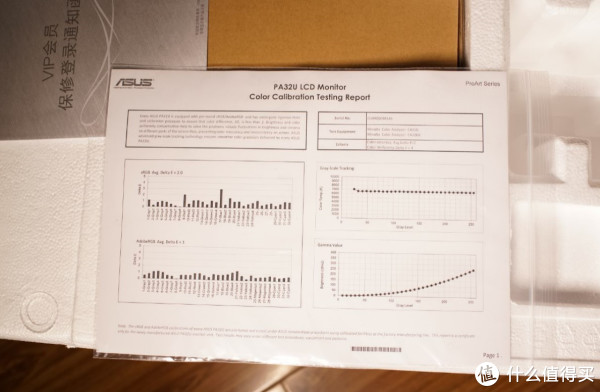
专门的配件盒里,各种线材和后盖板。

电源和常见的HDMI,DP线就不多说了,特别值得一提的是这根雷电接口线。使用USB type-c接口,提供了高达40G的带宽数据传输率。妥妥的雷电3标准口!

掀开了你的盖头,先看一眼这后背。
最亮眼的肯定还是金属反光工艺的ASUS logo。
摸上去才肯定是塑料外壳,在华硕这种大厂手里真是把这种拉丝工艺玩的出神入化,不说破的话,只是看图肯定会觉得这是金属后壳。而且提供了标准VESA的接口,为将来上其他桌面支架提供了方便。

后面的接口一字排开。标准专业显示器的配置接口都在这里了。
依次是:电源(旁边的是电源硬件开关)、1-4号HDMI、工程模式USB(工厂维修检测才用到)、雷电3(复合接口)、雷电口、USB type-C、2个USBhub扩展、USB hub上行、音频

现在华硕已经全面使用这种五维控制杆来做OSD菜单的起始界面了。与之配合的其他按键上都有凸起方便盲按。同时也注意到为了更好的一体化设计,所有散热孔都在边框侧面,是典型的隐藏式设计,边框上也有按键定位标识。

底座和显示器的插口是卡入式,完全靠这块钢板承受显示器的重量。

这次华硕终于没有用传统的“黑塑料”底座,而是使用了这种很有质感的金属底座。

低调放出ProArt的标识和HDR的标识。

合体后放在客厅跟柱子哥留念一张。

#######################开箱部分到此结束##################################
放上桌子开始做校色
华硕的ProArtCalibration软件,搭配校色仪实现硬件校色的必备条件。注意的要用到华硕的硬件校色必须先安装显示器驱动,下载链接为
校色软件下载链接为
安装后可以看到的软件界面。

在高级选项中打开屏幕均匀度优化。还需要 等待30分钟,让显示器充分“热身”。

插上红蜘蛛校色仪,然后顺理成章一路下一步就可以看结果了。

校色完成后的报告,可以看出与目标比较误差极小,硬件校色的好处显而易见。


红蜘蛛软件的检测过程,分析的各个项目如下。

色域指标完全符合BT2020的色域要求,在HDR标准里的硬指标规范毫无破绽。

灰阶和亮度稳定性有明显偏差,还好偏差不大,通过校色可以完美解决。
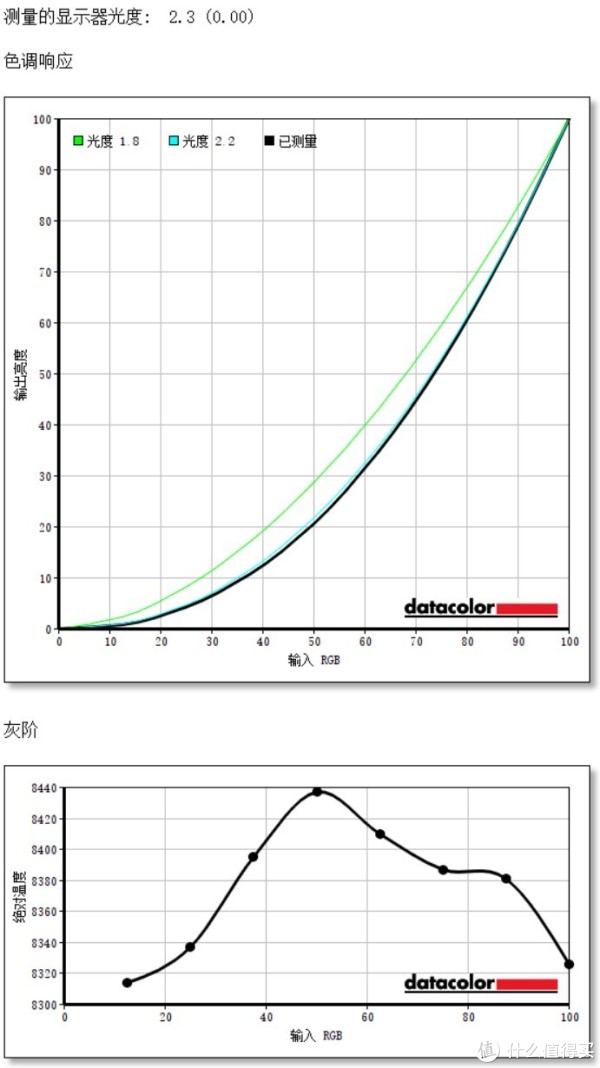
HDR的硬指标之一,绝对黑度几乎全黑,只测了最高静态对比度达到900:1,相信在HDR内容呈现上绝无瓶颈。不过出厂时还是很有心机的把预设色温放在7700k,估计是为了照顾没有校色需求的娱乐用户?

真正严峻的考验来了,屏幕9个区域的色彩均匀度无一超过DeltaE 2的范畴。目前在32寸大屏幕上能达到这个水准的显示器寥寥无几,华硕的硬件校色调校水平完全可以跟其他专业厂商相提并论。
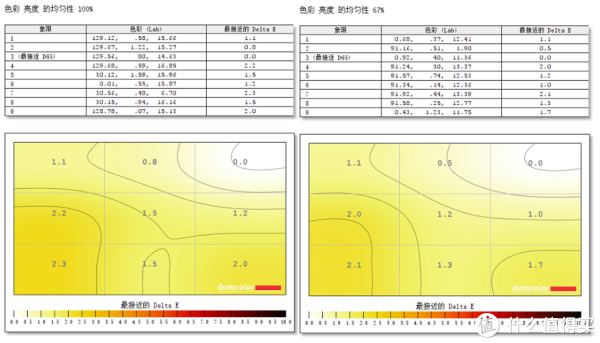

有了色彩均匀度,自然就要有亮度均匀度。同样的,在经过华硕硬件校色调校后,亮度均匀度无可挑剔。


色准方面,DeltaE无一超过2,平均值甚至只有0.57的水平,这就是包装和产品出厂报告中的真实水平。在一众虚假宣传的“专业”显示器中,华硕PA32UC可谓真正的清流。

经历了校色和测试后,就能正式开始进入软硬件设置环节了。
在win10的最新秋季创意者更新1709版本中,已经可以支持识别HDR显示器。

再设置显卡属性,将色深设置为32位色,10bit。

此时在“显示”下的“HDR和高级颜色设置”已经可以看到硬件信息。

然后是软件设置,为了观看HDR视频内容的效果使用的播放器是pot player 64bit版本。

在安装时选择安装视频渲染器,可以看到已经默认安装了madshi视频渲染插件。注意这个插件会调用大量的显卡运算资源进行渲染,显卡硬件配置的话建议升级。不然看蓝光盘卡的跟幻灯片一样,别问我是怎么知道的,为了显示器多买张strix1080的光荣事迹我能乱说么

至此,所有软硬件设置都已完成。
找到一段专用的HDR测试视频Into_the_cave_of_wonders_4K_HDR_vignette,如果有兴趣可以自行搜索下载。文件信息如截图。为了对比普通显示器和华硕PA32UC的差异,使用MacBook进行播放视频对比,屏摄部分为部分图片和视频。
文件信息如下
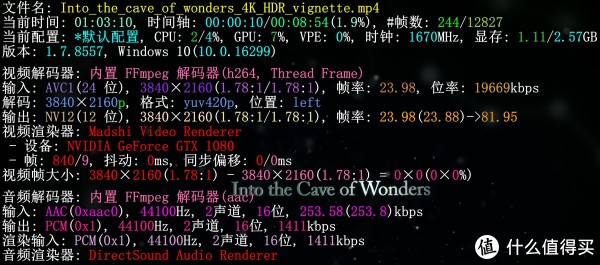
屏摄对比













